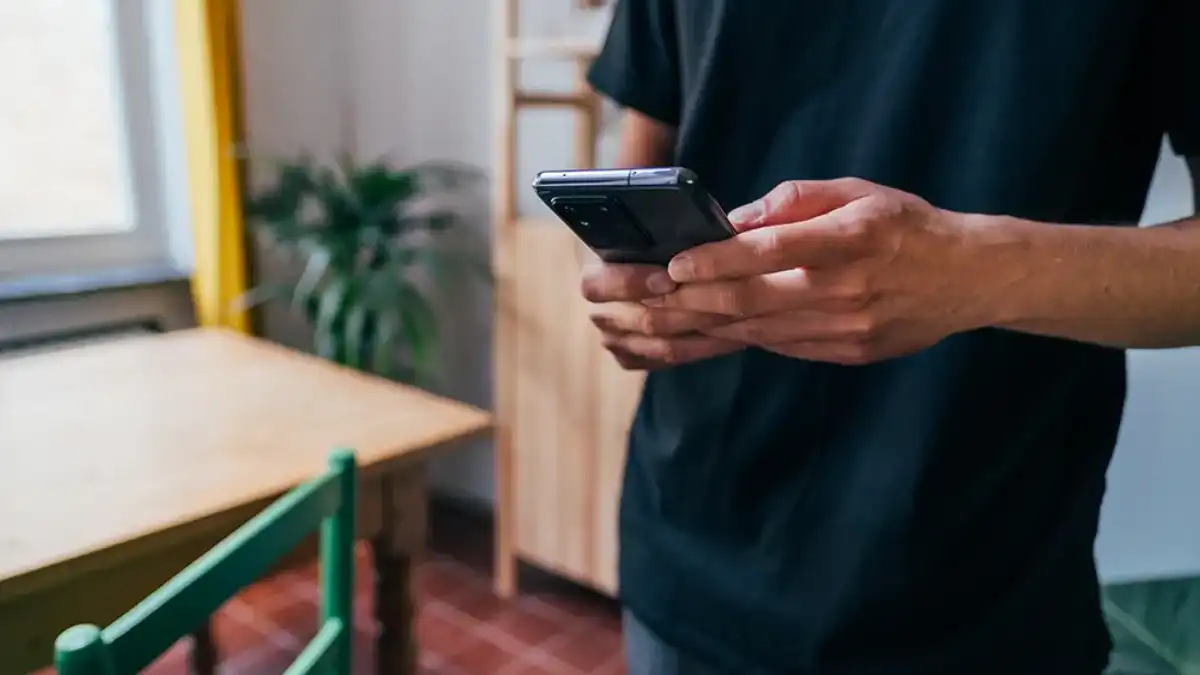Anúncios
Como conectar Airpods ao iPhone, iPad, Mac, PC e muito mais? Para os amantes de fones de ouvido e música sem fio, este artigo mostrará como conectar seus AirPods aos seus dispositivos. Dispositivos como seu iPhone, iPad, MacBooks e até mesmo outros dispositivos que não são da Apple!
Você já reparou como usar um fone de ouvido hoje em dia é a nova norma? Isso só mostra o quanto as pessoas adoram encher seus ouvidos com música em movimento.
Anúncios
Também mostra o quanto as pessoas preferem chamadas sem ter que lutar com fones de ouvido com fio, segurando seus telefones e coisas do gênero.
As pessoas também gostam de se desconectar de seu ambiente enquanto trabalham, e que melhor maneira de fazer isso do que conectar seus fones de ouvido e ouvir algo… qualquer coisa, menos seu ambiente.
Anúncios
Apple AirPods

Os Apple Airpods e Airpods pro são dispositivos de saída de áudio criados pela Apple para oferecer aos usuários a melhor experiência de audição privada.
Com certeza, temos alguns fones de ouvido e fones de ouvido de qualidade por aí. Mas é difícil encontrar um fone de ouvido que possa se orgulhar do valor de mercado e do número de usuários como os Apple AirPods.
Muitas pessoas ao redor do mundo preferem os AirPods por causa de sua leveza, facilidade de uso, recursos incríveis de cancelamento de ruído e qualidade de som.
Portanto, veremos como se conectar automaticamente aos seus dispositivos iPhone, iPad ou Mac. Também veremos como conectá-los manualmente por meio das configurações de Bluetooth com dispositivos Android. Por fim, aprenderemos como alternar os dispositivos de escuta conectados aos seus Airpods.
Os Airpods e Airpods Pro fazem uso da conectividade Bluetooth e do chip H1 simplificado exclusivo da Apple, para emparelhar e conectar-se ao dispositivo Apple desejado ou a alguns outros dispositivos Bluetooth selecionados.
Pode ser possível conectar seus dispositivos Android a um Airpod, mas alguns dos melhores recursos dos AirPods podem não estar disponíveis para outros dispositivos Bluetooth porque eles são construídos principalmente para oferecer suporte a dispositivos Apple.
Vamos começar sobre como conectar seus AirPods a um iPhone.
Como conectar seus AirPods a um iPhone?

A primeira e principal coisa a ser observada ao tentar conectar seus AirPods ao seu iPhone é garantir que seu iPhone esteja atualizado para a versão mais recente do iOS. Além disso, os AirPods se conectam automaticamente aos iPhones, para que o processo seja bastante fácil.
Basta seguir o guia passo a passo abaixo para solicitar essa conexão.
- Desbloqueie seu dispositivo e deixe-o permanecer na tela inicial do iPhone.
- Aproxime seu iPhone dos AirPods no estojo de carregamento e abra a tampa.
- Se você pretende reconectar seus AirPods ao iPhone, pressione e segure o botão na parte de trás do estojo para redefini-los.
- Um prompt aparecerá na tela do seu iPhone. Toque em “Conectar”. Quando eles estiverem conectados, a luz de status no gabinete piscará e permanecerá. Depois de seguir as instruções na tela, toque em “concluído”.
Como conectar AirPods a um iPad

Conectar seus AirPods a um iPad é relativamente semelhante a conectá-lo a um iPhone. Desde que você também tenha feito login no seu ID Apple. O processo de configuração deve exibir uma mensagem no seu dispositivo informando que os AirPods foram conectados automaticamente.
Para confirmar isso, você pode seguir o guia para conectar seus AirPods a um iPhone acima.
Se não funcionar, tente isto:
- Certifique-se de que o Bluetooth esteja ativado no menu Bluetooth nas configurações
- Deslize para baixo a partir do canto superior direito para navegar até o centro de controle. O controle de áudio deve mostrar uma imagem de um AirPod conectado.
- Se seus AirPods ainda não estiverem conectados, pressione e segure o ícone de controle de música.
- Toque no ícone da fonte de música e toque em seus AirPods.
Isto deve resolver o problema.
Como conectar AirPods a um telefone Android

Para conectar os AirPods manualmente a um dispositivo Android, você precisa acessar o aplicativo de configurações do seu dispositivo e seguir as etapas abaixo.
- Navegue até as configurações do telefone e, em seguida, selecione as configurações de Bluetooth.
- Aproxime seus AirPods do estojo de carregamento do telefone e abra a tampa do estojo.
- Pressione e segure o botão na parte de trás do estojo até ver uma luz branca piscando.
- Selecione os AirPods na lista de dispositivos Bluetooth na tela do telefone e siga as instruções na tela para emparelhar com o dispositivo.
Embora você possa emparelhar os AirPods com um dispositivo que não seja da Apple, saiba que os dispositivos podem diminuir a qualidade do streaming de áudio dos AirPods.
O notável aprimoramento de som e cancelamento de ruído também podem estar indisponíveis para alguns dispositivos Android. Principalmente por causa das compilações proprietárias da Apple.
Como alternar o áudio de um dispositivo Bluetooth para outro em seus AirPods

Digamos que você tenha mais de um dispositivo conectado aos seus AirPods e queira alternar o dispositivo de onde o áudio está vindo.
Bem, a primeira coisa a fazer é confirmar qual dispositivo está reproduzindo o áudio no momento. Para saber isso, você pode abrir a tampa do estojo de carregamento dos AirPods com os AirPods nele. Em seguida, navegue até o centro de controle no seu iPhone.
Ao abrir o centro de controle, pressione e segure a placa de áudio no canto superior direito. Toque no ícone AirPlay e escolha o dispositivo para o qual deseja alternar.
Como conectar AirPods a um MacBook

Se você tiver um ID Apple registrado, seu AirPod provavelmente já estará listado na barra de menus do Bluetooth ou no botão de controle de volume do seu Mac. Se não, siga o guia abaixo.
Para emparelhar o Airpod com o Mac, primeiro desconecte-o do iPhone e siga as etapas abaixo:
- Com os AirPods no estojo de carregamento, abra a tampa
- Pressione e segure o botão de configuração na parte de trás do estojo de carregamento ou o botão de controle de ruído (somente para usuários do Apple AirPods Max). Faça isso até ver a luz de status branca piscar.
- Vá para a barra de menus da Apple no seu Mac e escolha “Preferências do Sistema”.
- Clique em “Bluetooth” e, em seguida, selecione seus AirPods na lista de dispositivos exibida no seu Mac. Em seguida, toque em “conectar”.
Observação: você pode ativar suas preferências para conectar seus fones de ouvido ao Mac automaticamente. Além disso, os usuários cujos AirPods suportam os comandos de voz da Siri podem habilitá-lo no Mac.
Como conectar AirPods a um PC/Laptop (Windows)
Veja como conectar seus AirPods ao seu PC com Windows.
- Certifique-se de que seu Bluetooth esteja ativado navegando até “Dispositivos” nas Configurações
- Clique em “Adicionar Bluetooth ou outros dispositivos” e, em seguida, clique em “Bluetooth”
- Abra a tampa do seu estojo Airpods com os AirPods dentro e pressione e segure o pequeno botão na parte de trás do estojo por alguns segundos, até ver a luz branca piscando.
- Seus fones de ouvido devem aparecer na tela do computador na lista de dispositivos disponíveis para emparelhamento. Eles podem aparecer como “Fones de ouvido” primeiro e depois mudar para “AirPods”.
- Clique no nome do AirPod e haverá uma mensagem de exibição no canto inferior direito da tela indicando uma conexão bem-sucedida.
Como conectar AirPods à TV Samsung

Se a sua TV Samsung tiver suporte para Bluetooth, é muito fácil conectá-la aos seus Apple AirPods.
- Navegue até as configurações da sua TV usando o controle remoto ou procure o ícone de configurações na tela inicial.
- Role para baixo até “Som” e clique em “Saída de som”. Provavelmente será “TV Speaker”. Clique em “Ok” no seu controle remoto
- Role para baixo até “Lista de alto-falantes Bluetooth” e, em seguida, clique em “Ok”. Ele imediatamente começa a procurar dispositivos Bluetooth disponíveis dentro do alcance.
- Em seguida, abra a tampa do estojo do seu AirPods, com os dois fones de ouvido encaixados nele, e pressione e segure o botão pequeno atrás do estojo até que o indicador pisque uma luz branca suave.
- Usando o controle remoto, clique em “Needs Pairing” e, em seguida, clique em “Pair and connect”. Uma mensagem será exibida informando que a conexão foi bem-sucedida.
A maioria desses processos de emparelhamento é bastante simples. No entanto, em todos os processos desta lista, o mais importante é provavelmente pressionar o botão pequeno atrás do gabinete até que o indicador pisque uma luz branca suave. Não se esqueça de fazer isso com a tampa aberta e os AirPods ainda dentro do gabinete.